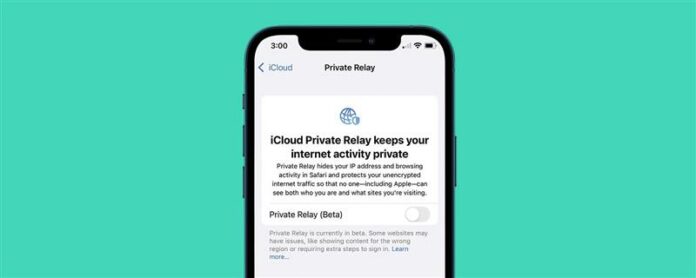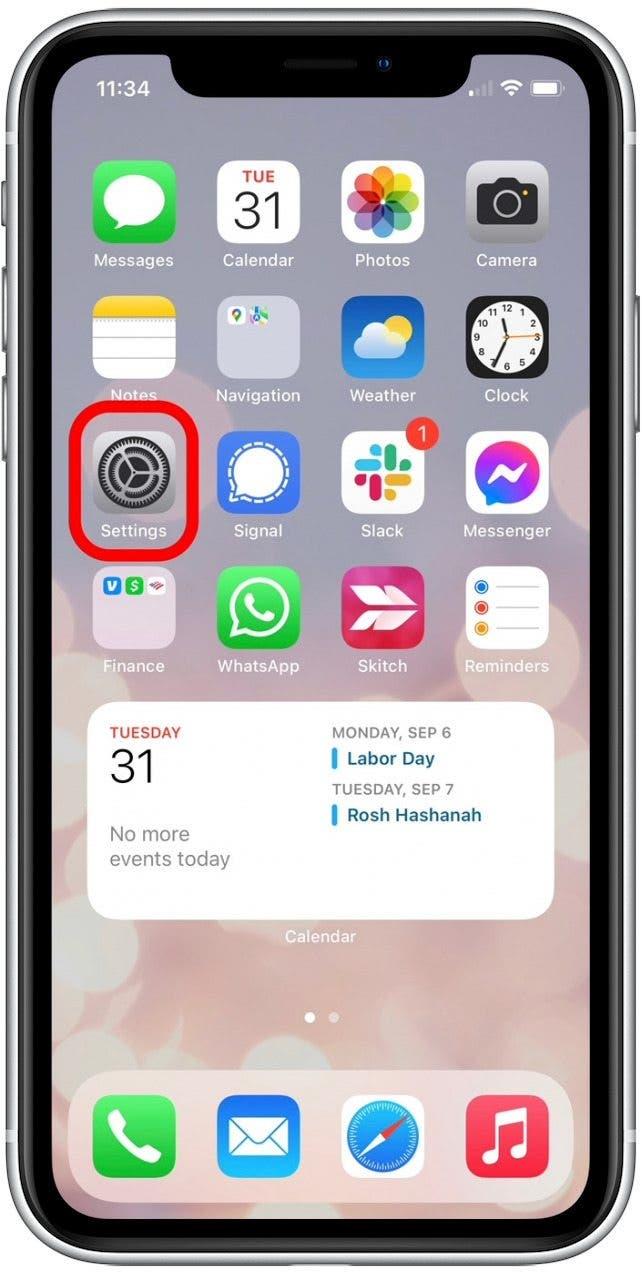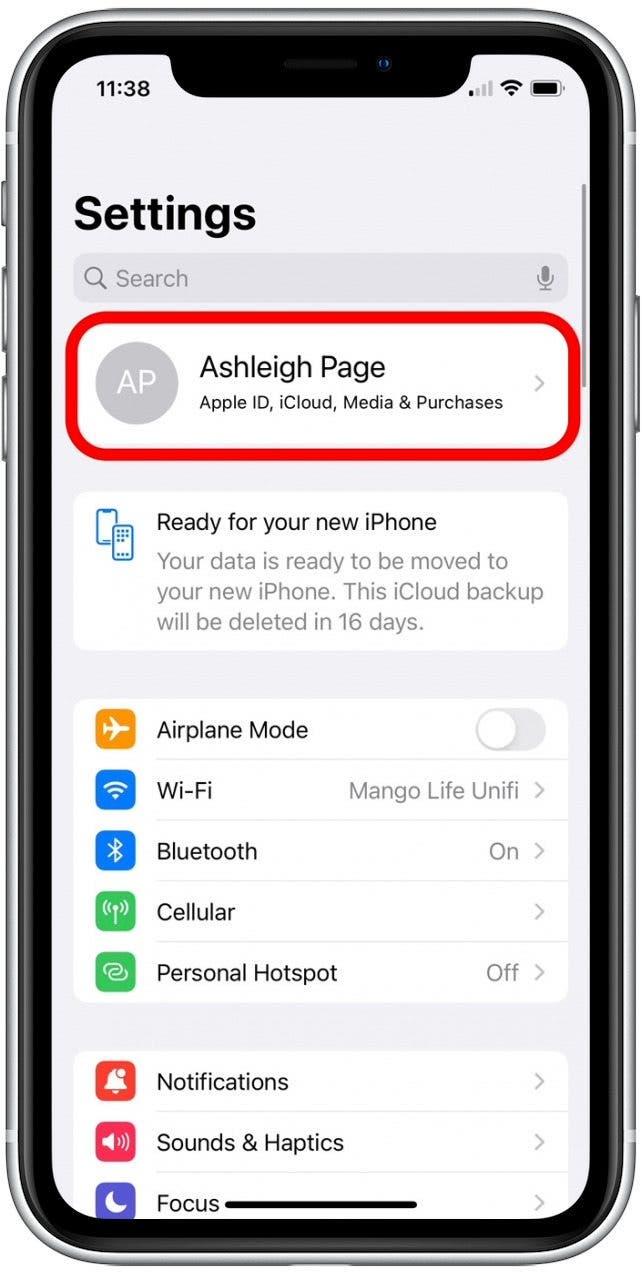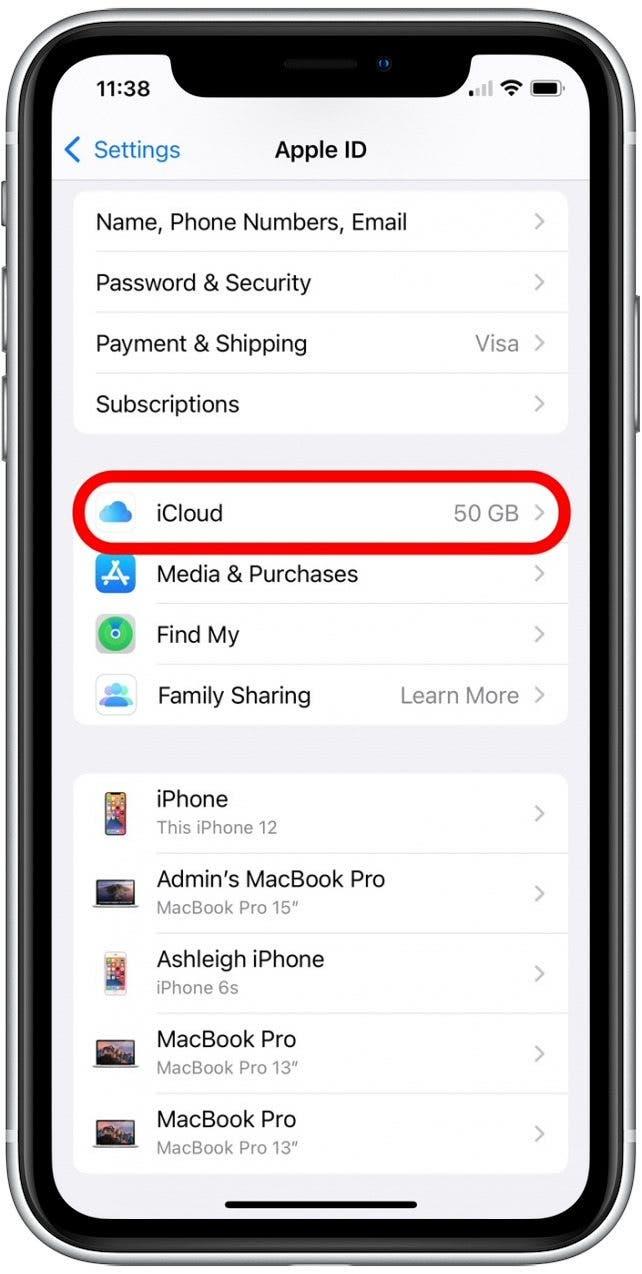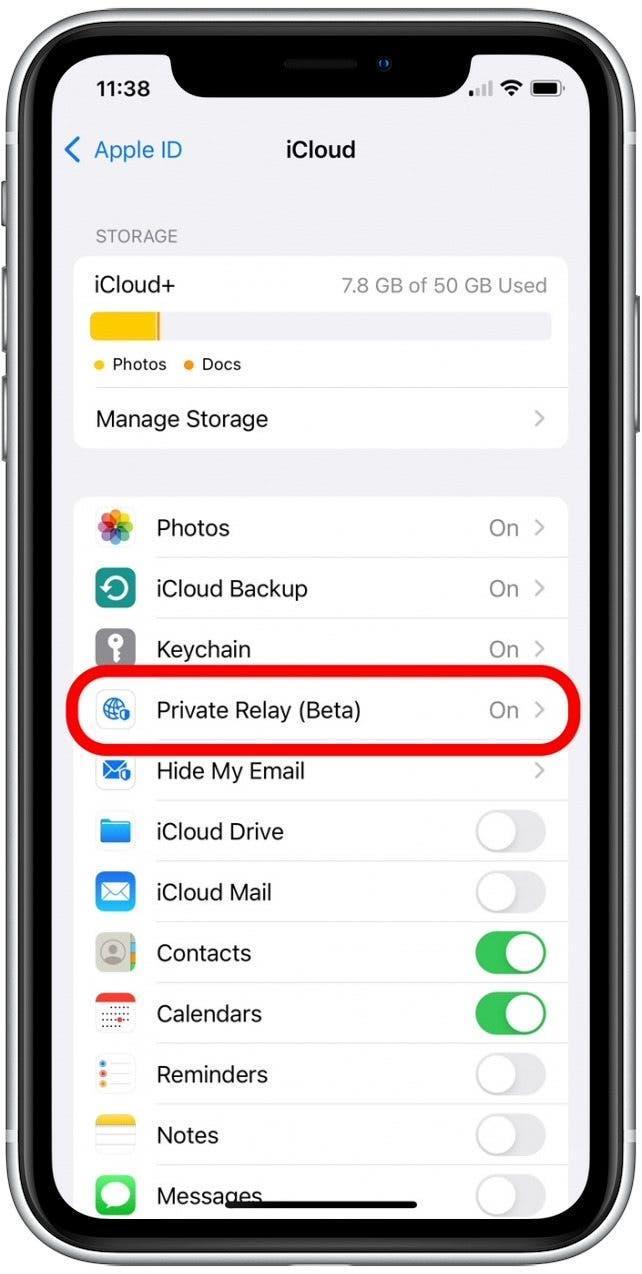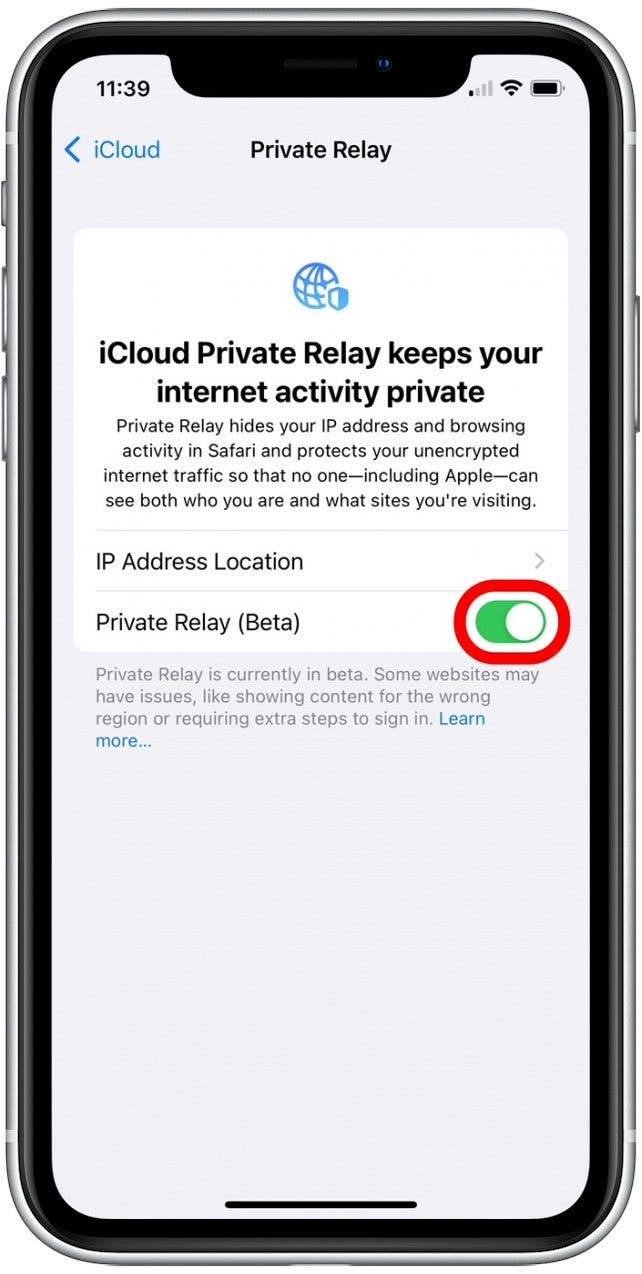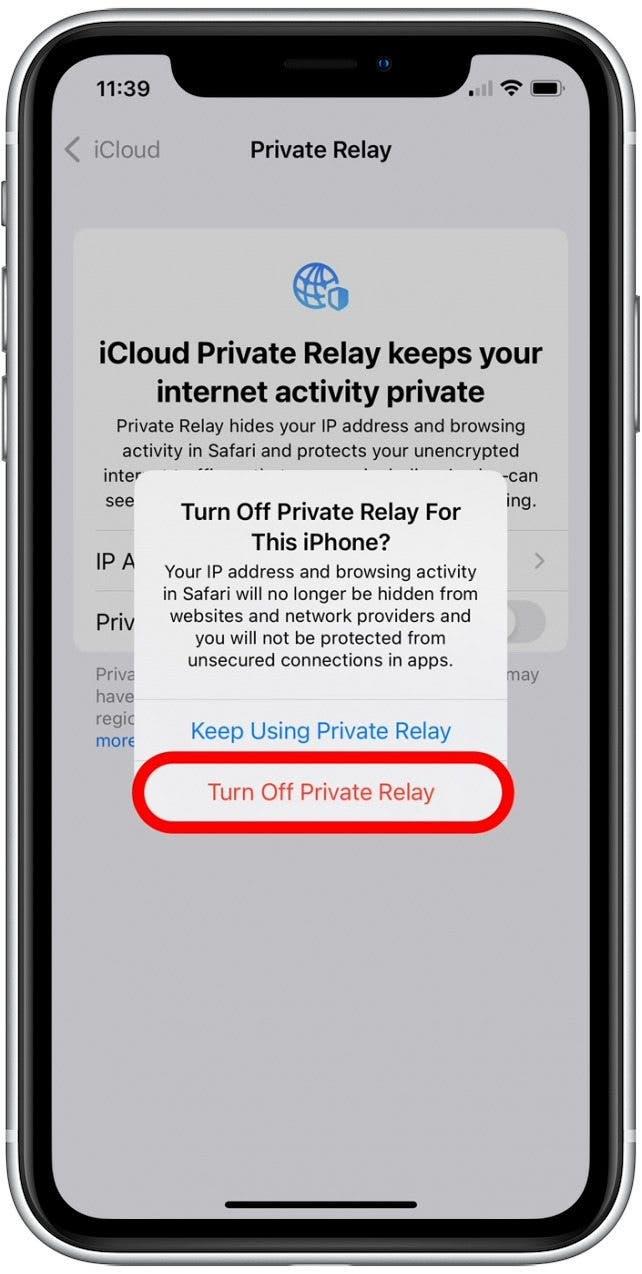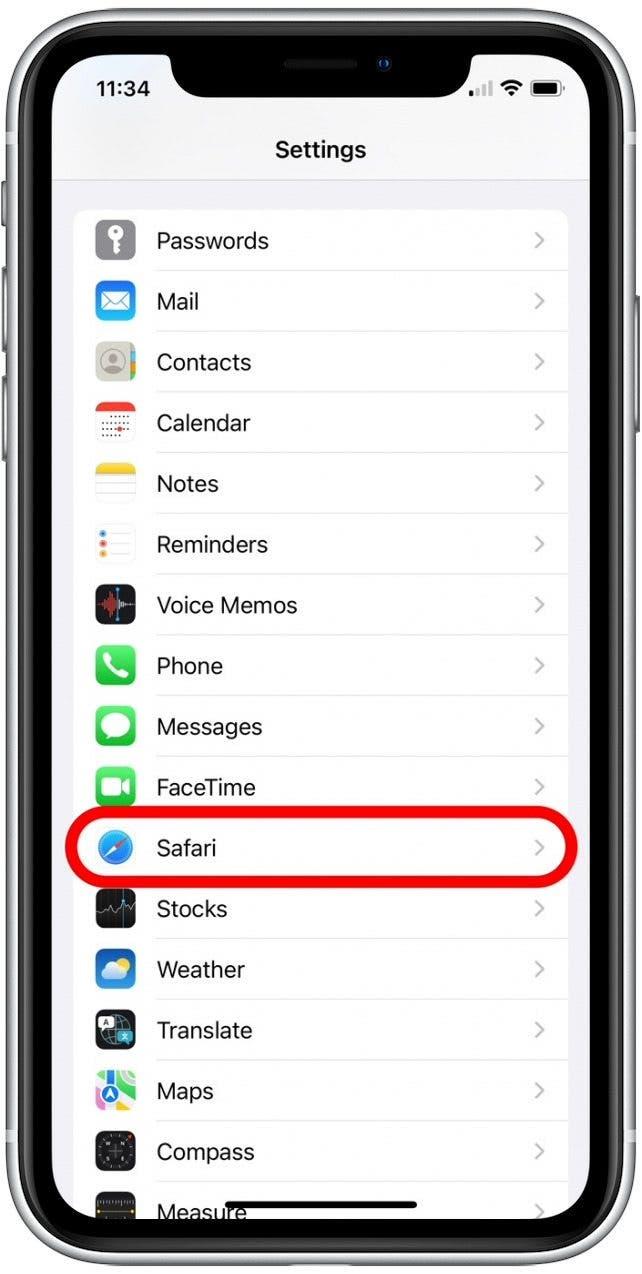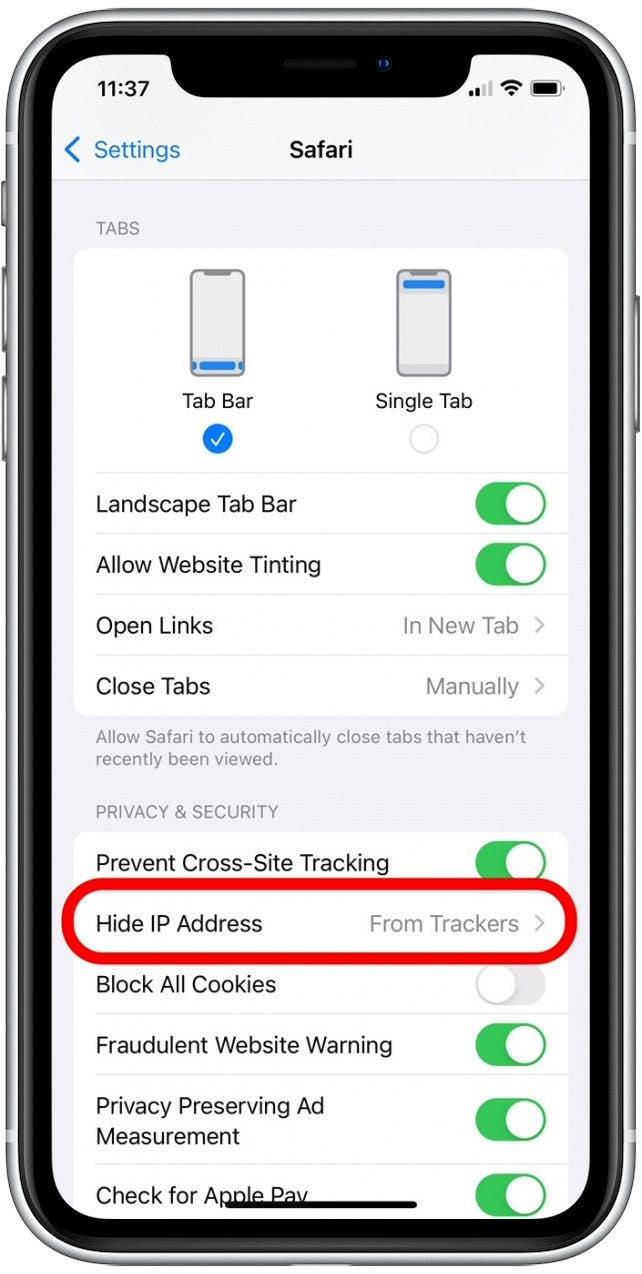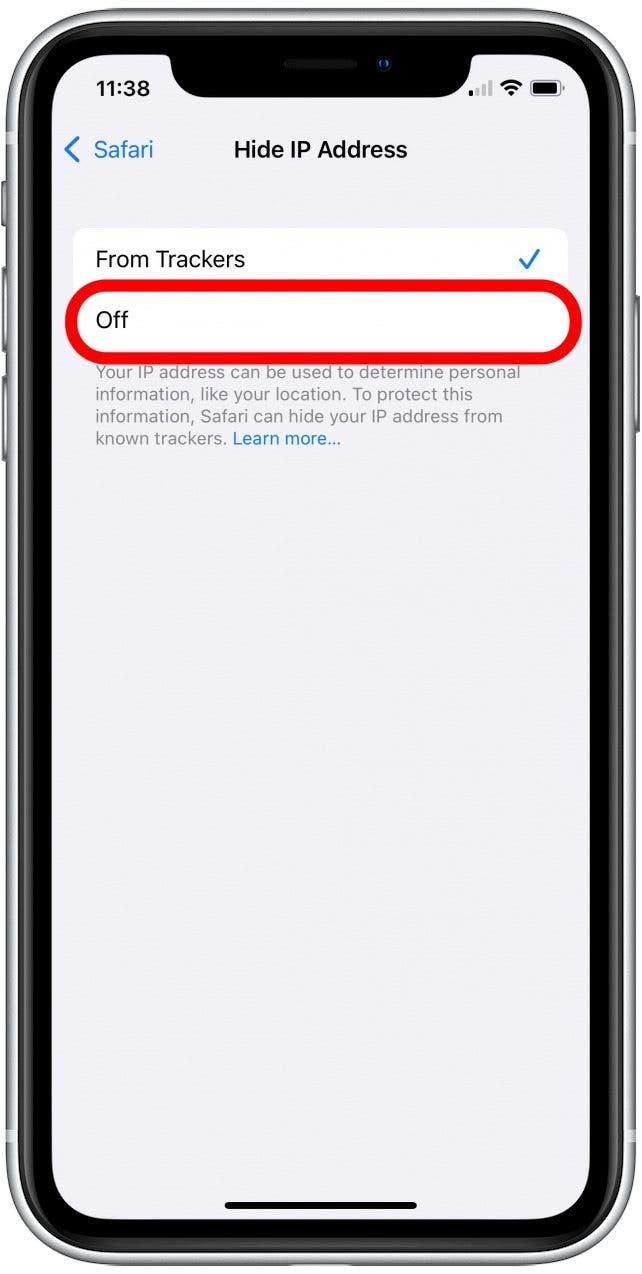Safari ei muodosta yhteyttä internetiin tai ei lataa sivuja iPhonessa?iOS:n yksityisyysominaisuudet ovat jännittäviä, mutta ne voivat aiheuttaa yhteensopimattomuusongelmia tiettyjen verkkosivustojen kanssa.Private Relayn avulla jotkut ovat havainneet, että Safari ei lataa verkkosivuja tai tunnista internet-yhteyttä. Lue lisää, mikä Private Relay on ja miten tämä ominaisuus poistetaan käytöstä Asetuksissa.
Mikä on Apple Private Relay?
Private Relay on ominaisuus, joka on vain iCloud Plus- tai Apple One -tilaajien käytettävissä. Tämä uusi yksityisyysominaisuus on suunniteltu piilottamaan IP-osoitteesi ja selaustoimintasi Safarissa. Tämä suojaa selailutoimintasi niin, ettei edes Apple näe, kuka olet ja millä sivustoilla vierailet. Jotkin sivustot, verkot tai palvelut, jotka luottavat IP-osoitteesi tai selaustoimintasi näyttämiseen, saattavat kuitenkin joutua tekemään päivityksiä Private Relaylle, ja tämä voi aiheuttaa selausongelmia. Näiden selausongelmien vuoksi,
 Tutustu iPhonen piilotettuihin ominaisuuksiinSaa päivittäinen vinkki (kuvakaappauksin ja selkein ohjein), jotta hallitset iPhonen vain minuutissa päivässä.
Tutustu iPhonen piilotettuihin ominaisuuksiinSaa päivittäinen vinkki (kuvakaappauksin ja selkein ohjein), jotta hallitset iPhonen vain minuutissa päivässä.
Toivottavasti nämä yhteysongelmat ratkeavat, mutta se ei ehkä ole mahdollista, sillä ainakin osa näistä ongelmista johtuu yhteensopimattomista verkkosivustoista ja verkoista.Yksityinen relayhteys ei ole käytössä yhdessä paikassa, vaan se on upotettu koko iPhoneen. Jos sinulla on siis selausongelmia, se on ehkä poistettava käytöstä useassa paikassa, jotta yhteysongelmat ratkeavat.
Yksityisen välityksen poistaminen käytöstä iCloudissa
Jos olet iCould Plus -tilaaja, jolla on näitä ongelmia, suosittelen ensin käynnistämään iPhonen uudelleen. Jos ongelma kuitenkin jatkuu, noudata seuraavia ohjeita Private Relayn poistamiseksi käytöstä iCloudissa.
- Avaa Asetukset-sovellus.

- Napauta nimeäsi.

- Napauta iCloudia.

- Napauta Yksityinen rele.

- Poista se käytöstä napauttamalla Private Relayn vieressä olevaa vaihtokytkintä.

- Vahvista napauttamalla Poista yksityinen välitys käytöstä.

IP-osoitteen piilottamisen poistaminen käytöstä selaamisen aikana Safarissa
Eikö Safari toimi iPhonessa?Piilota IP-osoite -toiminto on osa laajempaa Yksityinen rele -toimintoa, jota käsiteltiin yllä olevassa osassa. Jos Yksityisen välityksen poistaminen käytöstä iCloudissa ei ratkaise ongelmaasi, suosittelen Piilota IP-osoite -toiminnon poistamista käytöstä. Näin se onnistuu:
- Avaa Asetukset-sovellus.

- Napauta Safari.

- Napauta Hide IP Address (Piilota IP-osoite) -kohdan vieressä olevaa vaihtokytkintä.

- Napauta Pois päältä.

Kun Yksityinen välitys on poistettu käytöstä, Safari-sovelluksen pitäisi nyt ladata sivuja ja muodostaa yhteys internetiin ongelmitta. Koska Apple päivittää ja korjaa jatkuvasti vikoja, voit ottaa Yksityisen välityksen uudelleen käyttöön seuraavan ohjelmistopäivityksen yhteydessä ja katsoa, korjautuuko ongelma.